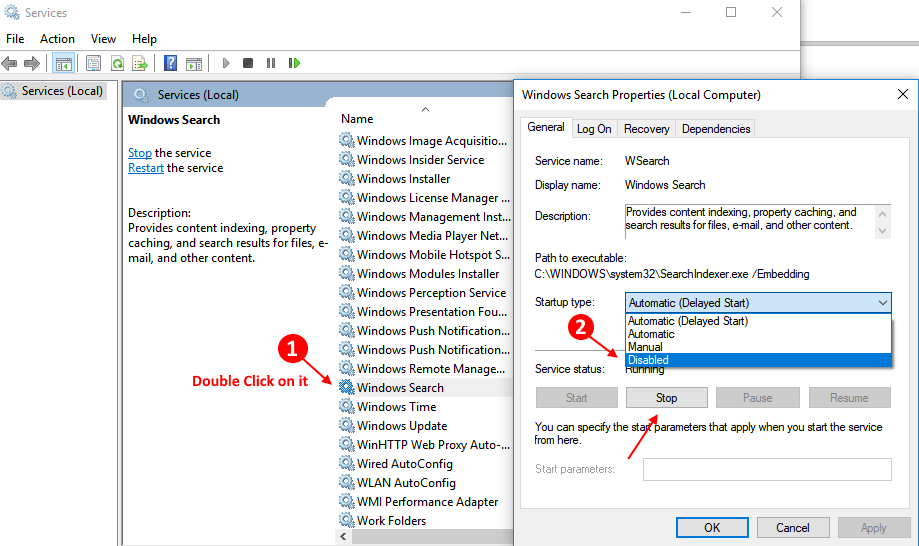Windows 10 nemcsak bebizonyította álláspontját az újabb alkalmazások és fejlesztések terén korábbi verzióihoz képest, hanem a vezeték nélküli hálózatok. A mai felhasználók inkább a wifi használatát választják, nem pedig a szélessávú vagy bármilyen más vezetékes kapcsolat régebbi rendszereit. Amikor e felhasználók aránya gigantikus módon megnő, még fontosabbá vált a rendszer védelme a kimenő vírusok és hackerek. Amikor a rendszer csatlakozik egy wi-fi hálózathoz, könnyebb a gyorsabb böngészési élmény. De aztán, amikor bekapcsolja a wi-fi-t a rendszerében, a körülötted elérhető wi-fi hálózatok sora kezd láthatóvá válni. Legtöbbjük a Jelszó hogy kapcsolatba kerüljön. Ez szükségtelenné válik, ha egyszerre csak egy hálózathoz tud csatlakozni. Azt sem szeretné, ha más hálózatok is megjelennének a Elérhető hálózatok rész. A Windows új verziója, amelyet a Microsoft lehetővé teszi számunkra, hogy eldöntsük, mely hálózatokat szeretné megjeleníteni, és melyiket kell elrejt az elérhető hálózatok kategóriájából.
Ez az alábbi lépések követésével valósítható meg. Az SSID sorozata, amely csempén jelenik meg a Wifi beállítások A tálcán mostantól csak a hálózata jelenik meg, ahogy azt az egyes hálózatokhoz külön-külön eldöntötte, hogy megjeleníti-e őket vagy szűrő őket.
A Wifi-beállításokon megjelenő hálózatok szűrése
1. lépés:
Hosszan nyomja meg a Windows billentyűt + X, amikor a Power user menü megjelenik a képernyőn
2. lépés:
A menüben elérhető összes lehetőség közül válassza a Parancssor (rendszergazda) lehetőséget
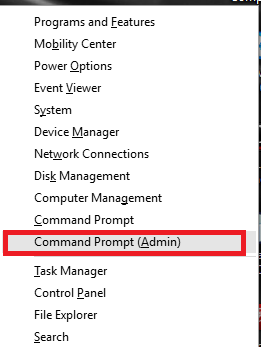
3. lépés:
A hálózatok hozzáadásához az engedélyezett listához másolja a hálózatok nevét. Ezután írja be a következő kifejezést az alábbiakban a parancssorba, és nyomja meg az Enter billentyűt.
netsh wlan szűrő engedély hozzáadása = SSID engedélyezése = ”a kívánt SSID neve” networktype = infrastruktúra.
a kívánt SSID neve megfelelően kell kitölteni a hálózat nevével.
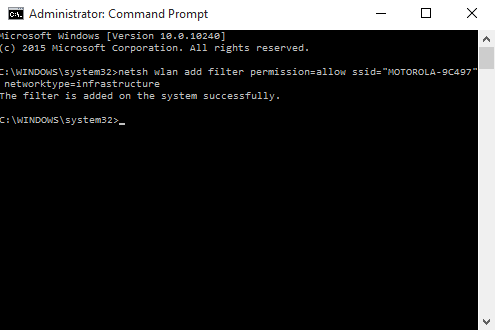
4. lépés:
Ismételje meg a fent megadott parancsot egyenként az összes olyan hálózaton, amelyet az engedélyezett listában szeretne szerepeltetni.
5. lépés:
A vezeték nélküli adapterek teljes blokkolásához, amelyek nem a tulajdonában vannak, vagy egyszerűen el szeretné rejteni őket, írja be a következő parancsot, és nyomja meg az Enter billentyűt.
netsh wlan szűrő engedély hozzáadása = denyall networktype = infrastruktúra.

6. lépés:
Mostantól csak azok a hálózatok jelennek meg a wi-fi beállítások területén, amelyeket szeretett volna, és az összes többi rejtve lesz.
7. lépés:
Most, ha vissza akar térni a régi beállításokra, és minden szűrőt ki akar kapcsolni, különösen utazás közben, akkor azt javasoljuk, hogy kapcsolja ki a szűrő opciót. Ehhez írja be a következő parancsot a parancssorba, és nyomja meg az Enter billentyűt.
szűrő engedély törlése = denyall networktype = infrastruktúra.
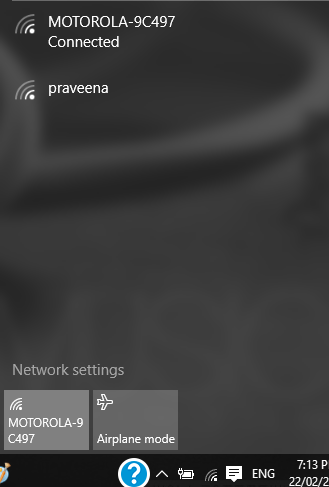
A beállítás most visszatér a normális értékre.